之前说过各家公司的CICD落地方案不同,五花八门,之前说过java的微服务,k8s的集群环境,在这位基础,包括代码的编译,代码的提交,单元测试服务的发布,关键的节点自动化起来。
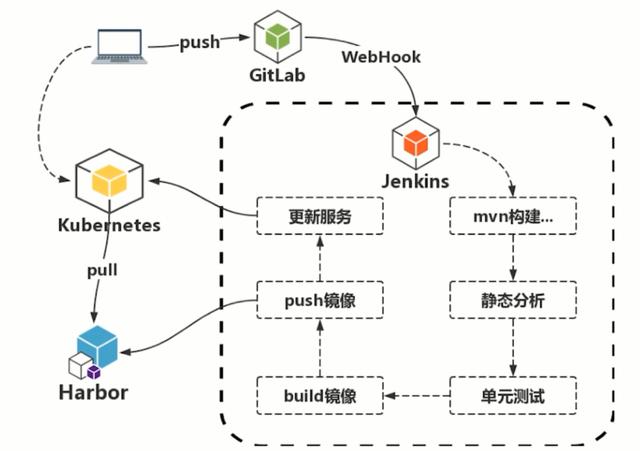
Jenkins
java编写的开源的工具,jenkins比较灵活,可以通过插件的方式,添加所需要的插件,除了扩展性还支持多台机器的分布式构建,jenkins的用户群很庞大,可以说是目前最主流的部署工具。
梳理流程git+jenkins+k8s
- 客户端发起代码push到gitlab上
- gitlab配置了webhook的东西,它可以出发jenkins的构建
- jenkins做的事情就比较多
- 3.1 构建代码
- 3.2 静态分析
- 3.3 单元测试
- 3.4 build镜像
- 3.5 推送push镜像仓库
- 3.6 调用k8s的api
- k8s拉取镜像仓库的进行部署。
GitLab安装(101这台主机)
源码中server01
- 下载镜像
$ docker pull gitlab/gitlab-ce:latest
- 运行GitLab容器
使用docker命令运行容器,注意修改hostname为自己喜欢的名字,-v部分挂载目录要修改为自己的目录。
端口映射这里使用的都是安全端口,如果大家的环境没有端口限制或冲突可以使用与容器同端口,如:-p 443:443 -p 80:80 -p 22:22
- 生成启动文件 - start.sh
cat < start.sh#!/bin/bashHOST_NAME=gitlab.idig8.comGITLAB_DIR=`pwd`docker stop gitlabdocker rm gitlabdocker run -d --hostname ${HOST_NAME} -p 8443:443 -p 8080:80 -p 2222:22 --name gitlab -v ${GITLAB_DIR}/config:/etc/gitlab -v ${GITLAB_DIR}/logs:/var/log/gitlab -v ${GITLAB_DIR}/data:/var/opt/gitlab gitlab/gitlab-ce:latestEOF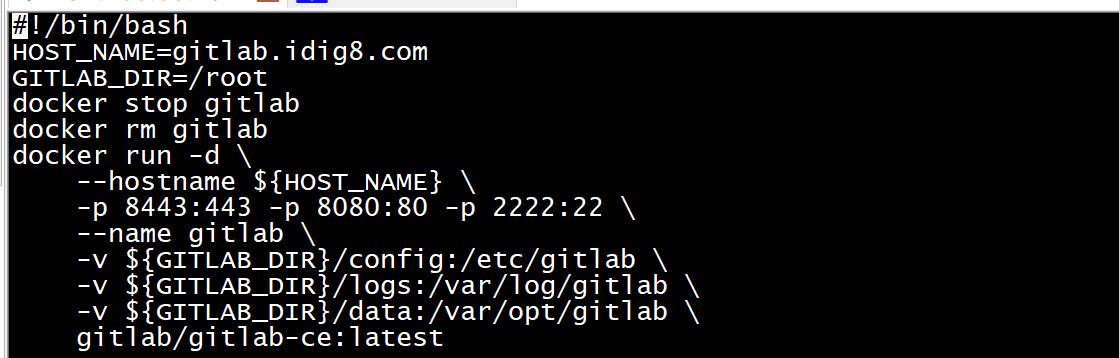
- 运行start.sh 启动gitlab
sh start.sh
- 配置环境
修改host文件,使域名可以正常解析
192.168.66.101 gitlab.idig8.com
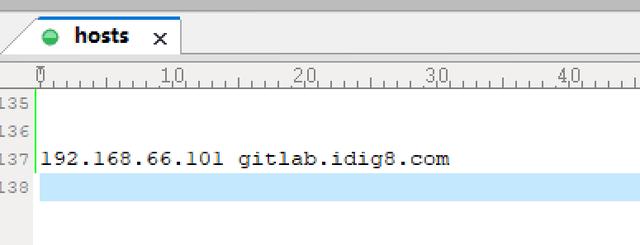
- 修改ssh端口(如果主机端口使用的不是22端口)
修改文件:${GITLAB_DIR}/config/gitlab.rb
找到这一行:# gitlab_rails['gitlab_shell_ssh_port'] = 22
把22修改为你的宿主机端口(这里是2222)。然后将注释去掉。

- 重新启动容器
sh start.sh
GitLab试用
地址:http://gitlab.idig8.com:8080/
- 设置管理员密码
首先根据提示输入管理员密码,这个密码是管理员用户的密码。对应的用户名是root,用于以管理员身份登录Gitlab。
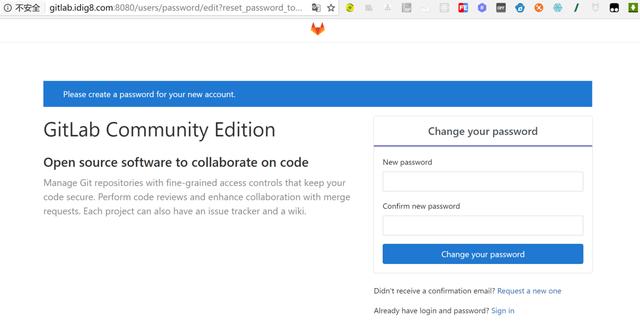
- 创建账号
设置好密码后去注册一个普通账号
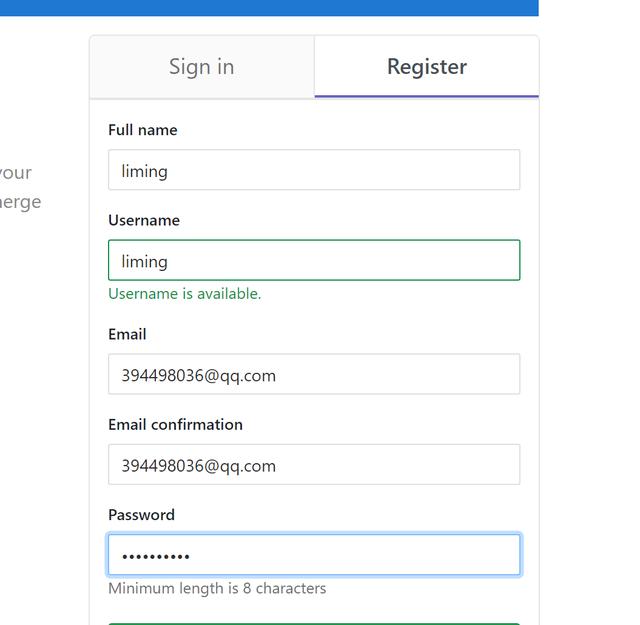
- 创建项目
注册成功后会跳到首页,我们创建一个项目,名字大家随意
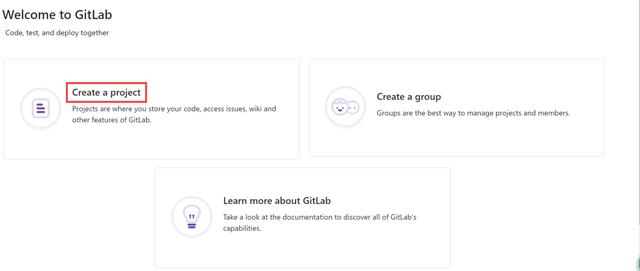
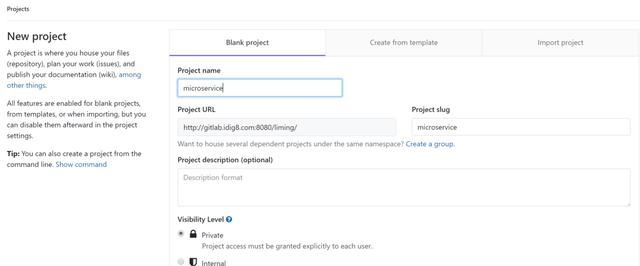
- 添加ssh key
项目建好了,我们加一个ssh key,以后本地pull/push就简单啦
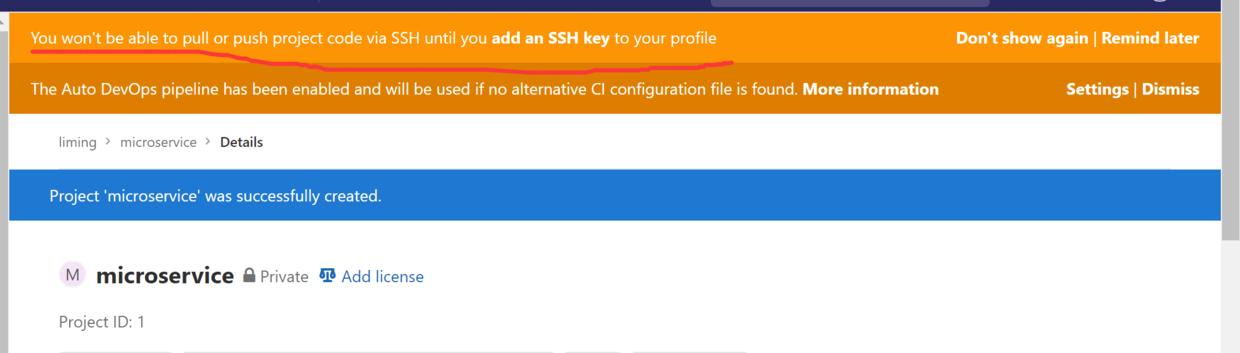
首先去到添加ssh key的页面
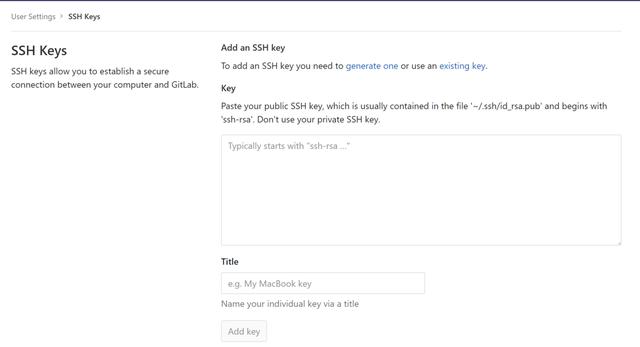
然后拿到我们的sshkey 贴到框框里就行啦
怎么拿到呢?看下面:
#先看看是不是已经有啦,如果有内容就直接copy贴过去就行啦cat ~/.ssh/id_rsa.pub#如果上一步没有这个文件 我们就创建一个,运行下面命令(邮箱改成自己的哦),一路回车就好了ssh-keygen -t rsa -C "394498036@qq.com"cat ~/.ssh/id_rsa.pub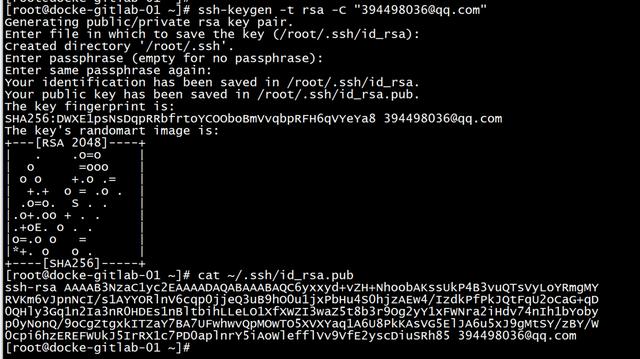
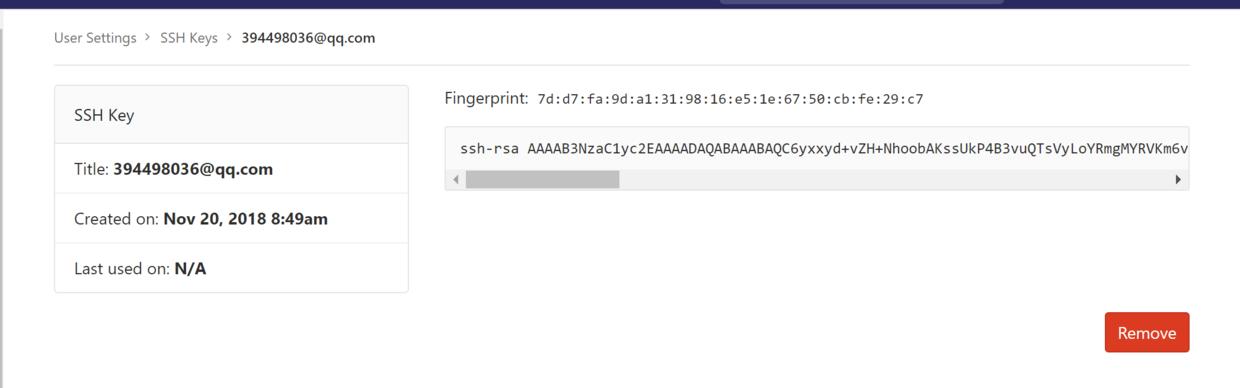
PS:目的是本地push的时候没有权限问题,方便直接提交代码到gitlab上。
- 测试一下
- 点开我们刚创建的项目,复制ssh的地址
添加个文件试试(我的项目叫microservice)
#clone代码cd existing_foldergit initgit remote add origin ssh://git@gitlab.idig8.com:2222/liming/microservice.gitgit add .git commit -m "Initial commit"git push -u origin master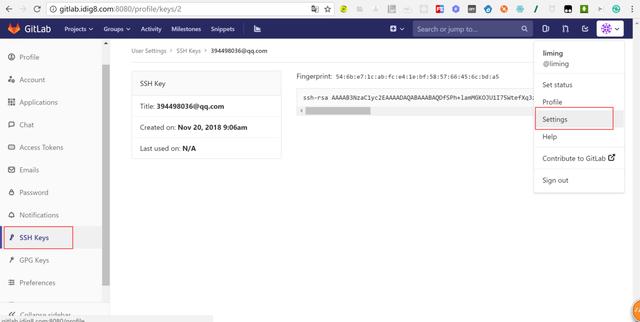
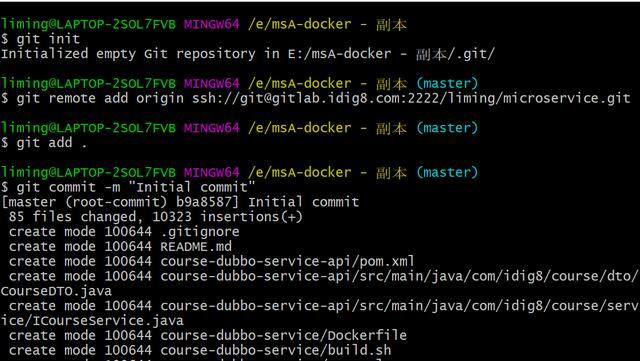
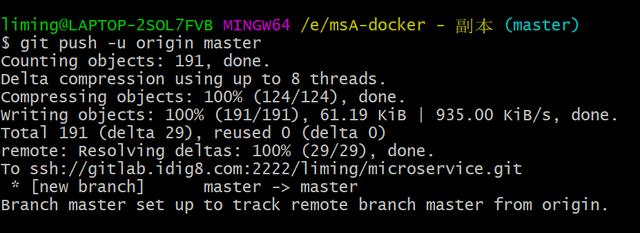
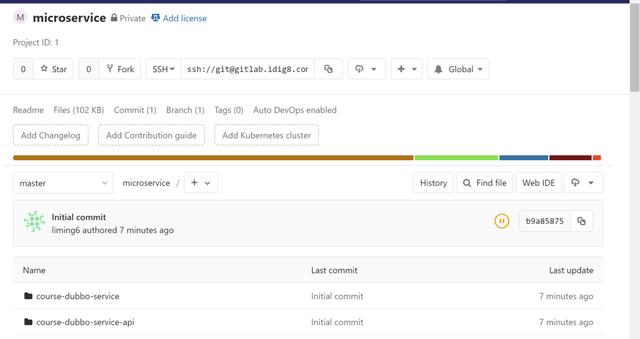
Jenkins安装(102这台主机)
源码中server02
- 下载镜像
docker pull stephenreed/jenkins-java8-maven-git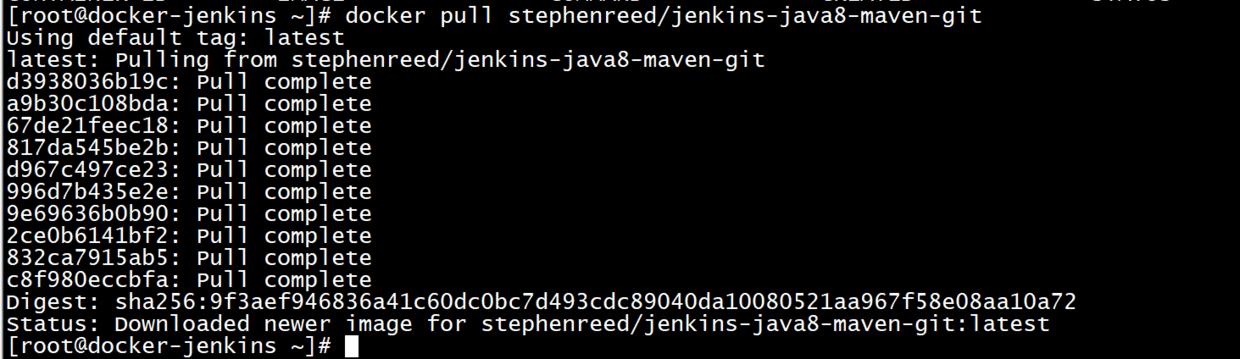
- 运行Jenkins容器
使用docker命令运行容器,注意修改hostname为自己喜欢的名字,-v部分挂载目录要修改为自己的目录。
端口映射这里使用的都是安全端口,如果大家的环境没有端口限制或冲突可以使用与容器同端口,如:-p 443:443 -p 80:80 -p 22:22
- 生成启动文件 - startJenkins.sh
cat < startJenkins.sh#!/bin/bashHOST_NAME=jenkins.idig8.comGITLAB_DIR=/rootdocker stop jenkinsdocker rm jenkinsdocker run -d --hostname ${HOST_NAME} -p 8888:8080 -p 50000:50000 --name jenkins -v ${GITLAB_DIR}/jenkins/:/etc/localtime:ro -P stephenreed/jenkins-java8-maven-gitEOF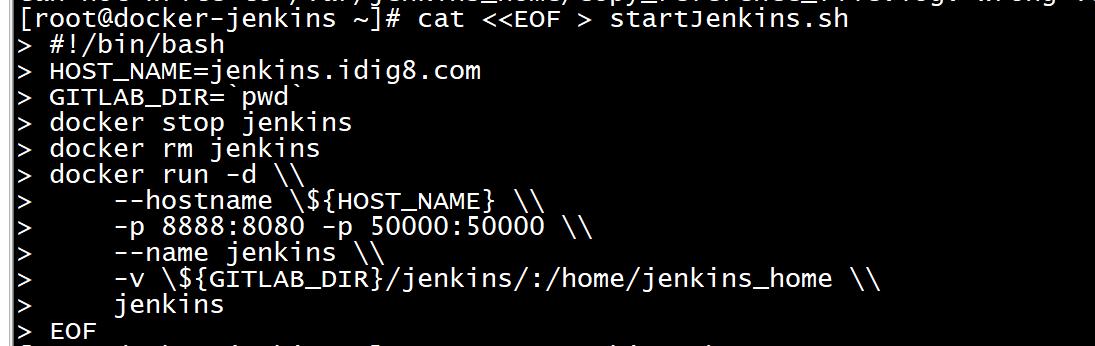
- 运行startJenkins.sh 启动gitlab
sh startJenkins.sh
- 配置环境
修改host文件,使域名可以正常解析
192.168.66.102 jenkins.idig8.com
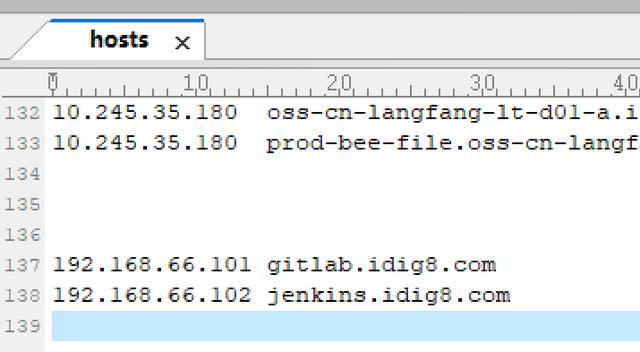
- 查看初始化秘钥
docker ps docker exec -it f3111725cd64 /bin/bashcat /var/jenkins_home/secrets/initialAdminPassword
页面输入刚才的秘钥
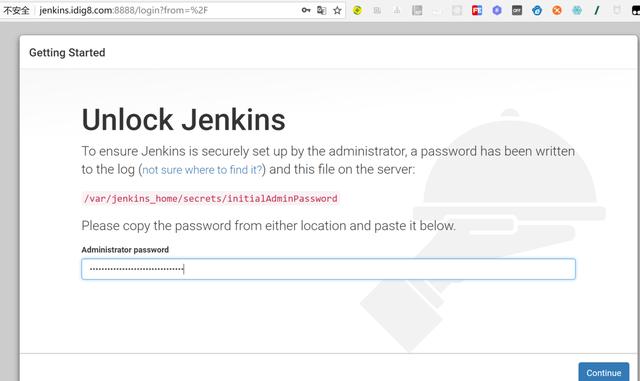
- 选择插件
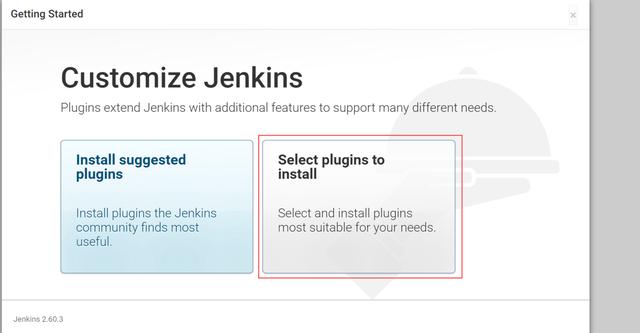
其他默认,Pipelines全选

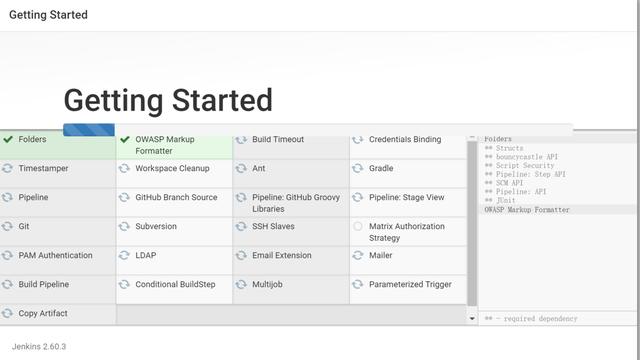
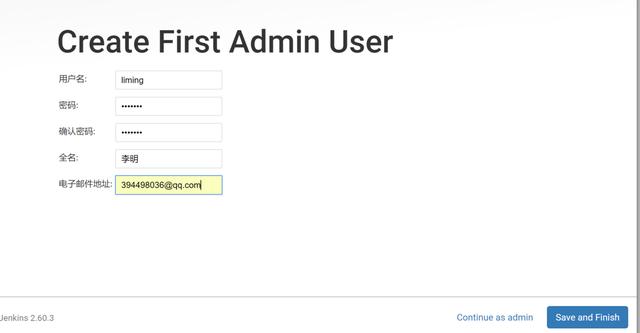
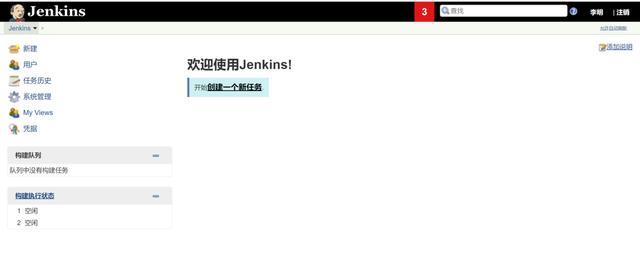
涉及到跨域,需要关闭,系统管理-全局安全

PS:可能有的插件安装不了,不要慌老铁,进入到jenkins的管理页面会提示你更新jenkins更新下,然后插件又可以自动下载安装完毕了。
了解git代码提交完成jenkins的构建
进入项目选择settings里面的Integrations
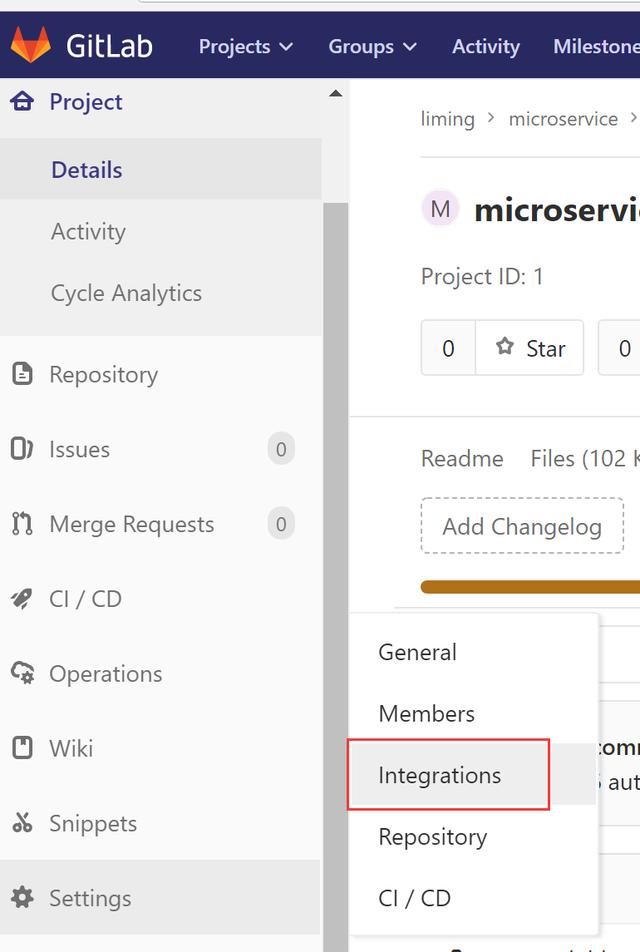
这里可以配置一个url,默认的trigger触发器push的时候,
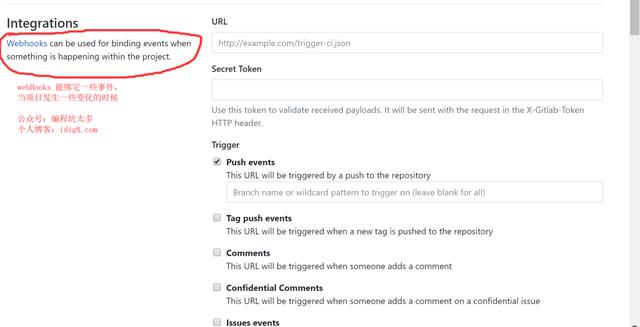
这里的url地址是哪里来的。请查看jenkins,因为本身gitlab里面的微服务比较多,选择其中的一个服务吧,新建一个任务名称:user-edge-service,允许url远程触发构建任务。
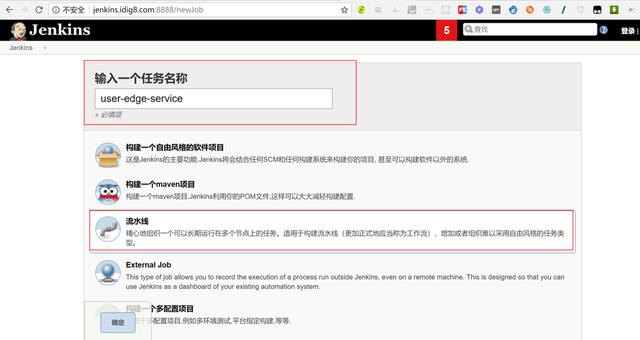
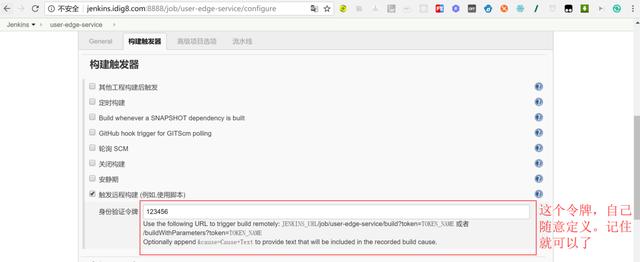
Jenkins中的Job配置里缺少 触发远程构建(例如,使用脚本) 选项的
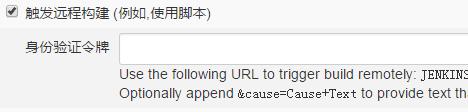
如图所示的功能没有出现在Job配置页面,这是由于权限问题导致的:
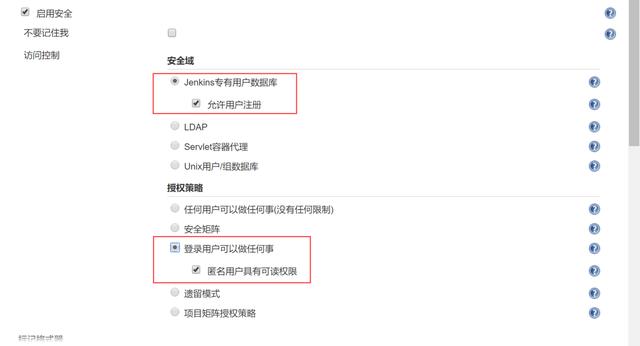
关闭防止跨站点请求伪造
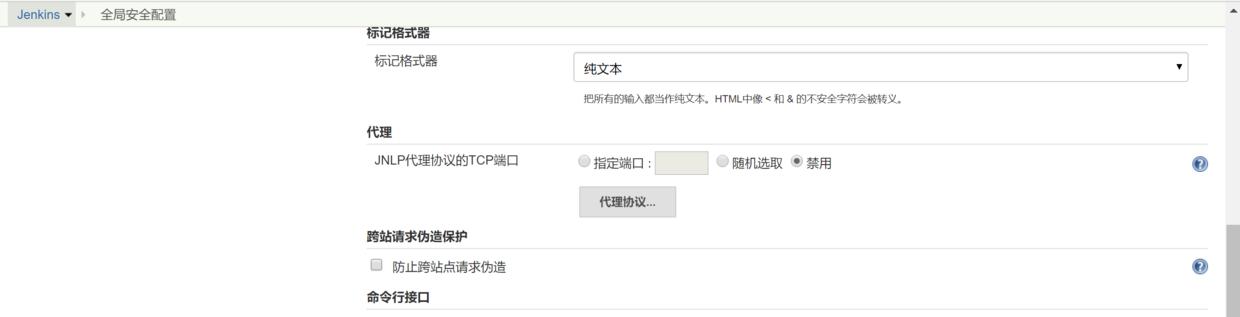
gitlab的Integrations的URL地址修改:
http://192.168.66.102:8888/job/user-edge-service/build?token=123456

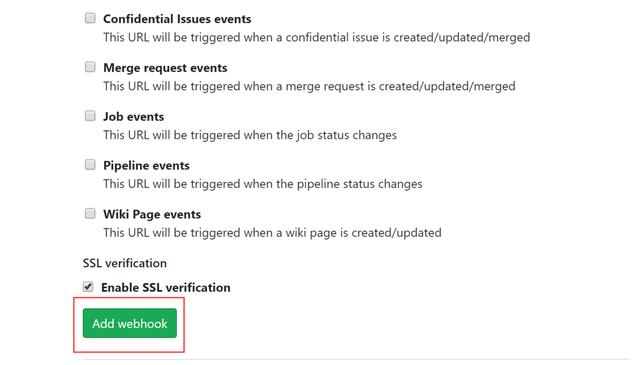
gitlab设置Webhooks报错Urlis blocked: Requests to localhost are not allowed。admin 登录设置
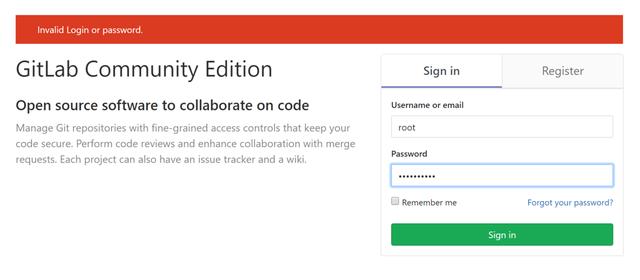

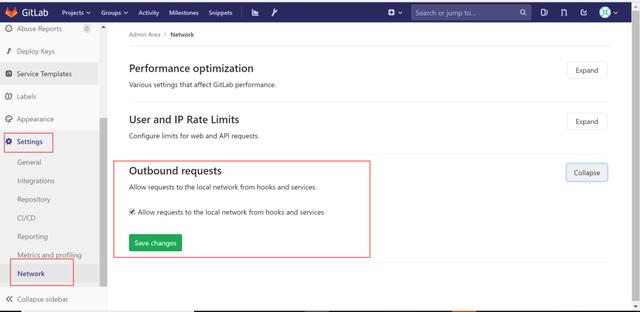
gitlab的Integrations,添加完毕。
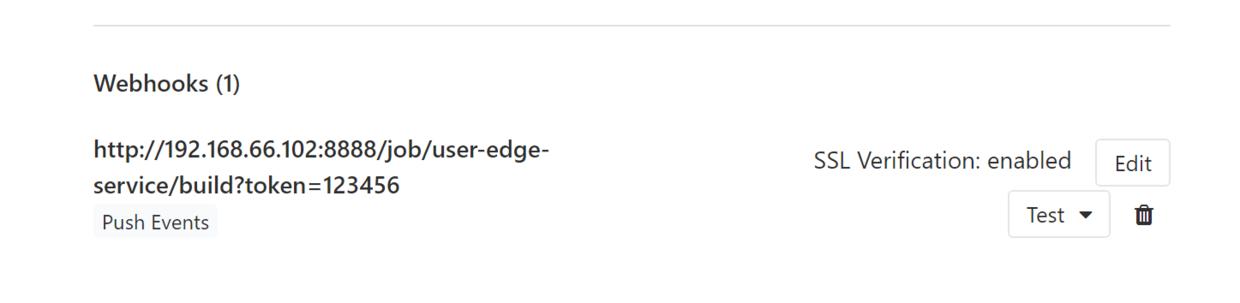
jenkins的添加完毕
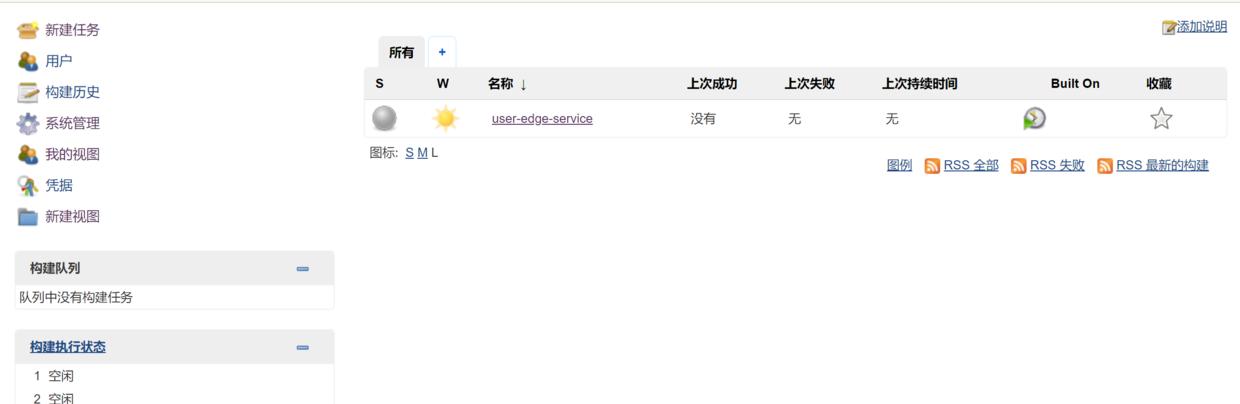
- 测试一把
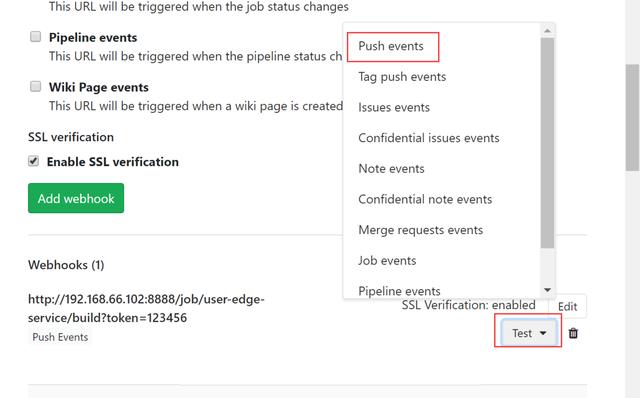
返回201,说明构建返回成功。
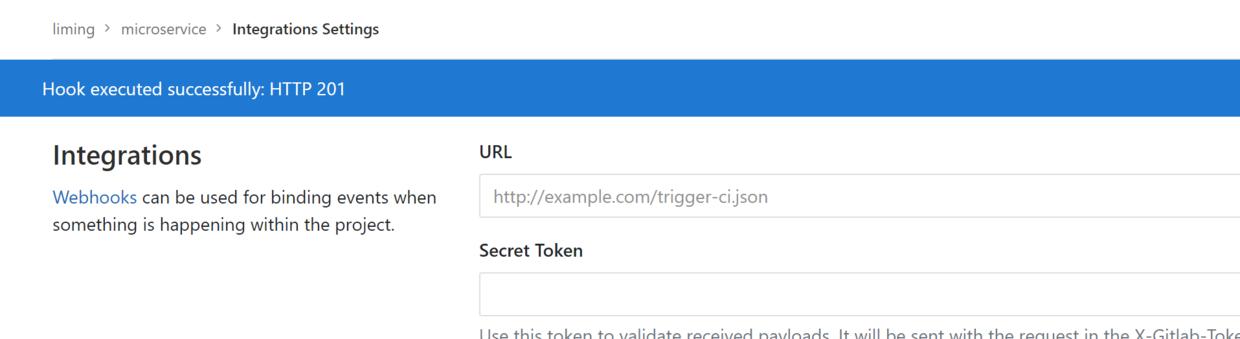
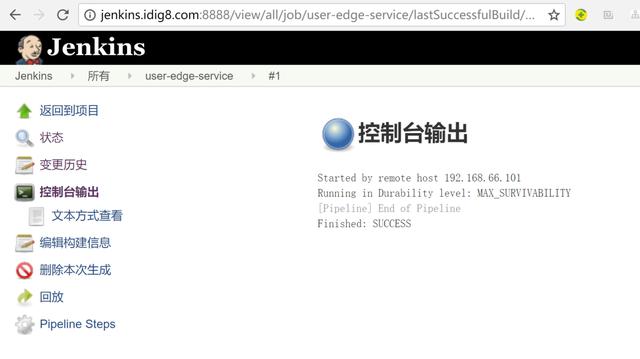
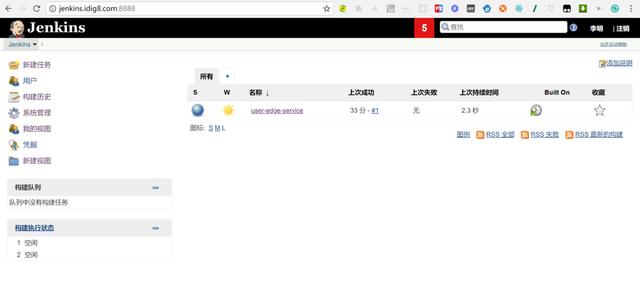
构建说明
咱们的所有构建都是基于pipline的,脚本是用groovy来做的,如果老铁有不会的可以查看,可以流水线语法。
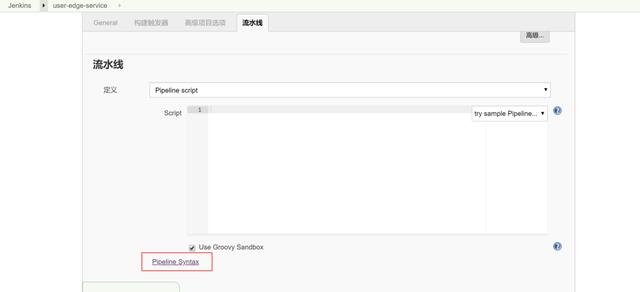
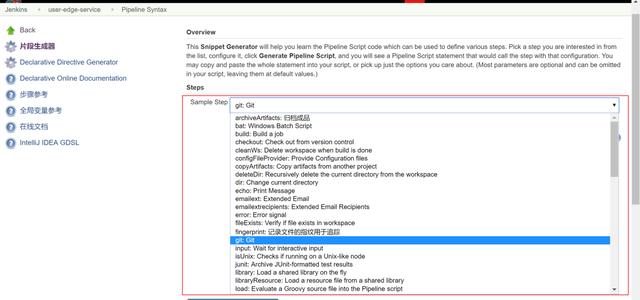
- 开始pipline的编写
Jenkins Pipeline是一套插件,支持将连续输送Pipeline实施和整合到Jenkins。Pipeline 提供了一组可扩展的工具,用于通过Pipeline DSL为代码创建简单到复杂的传送Pipeline 。
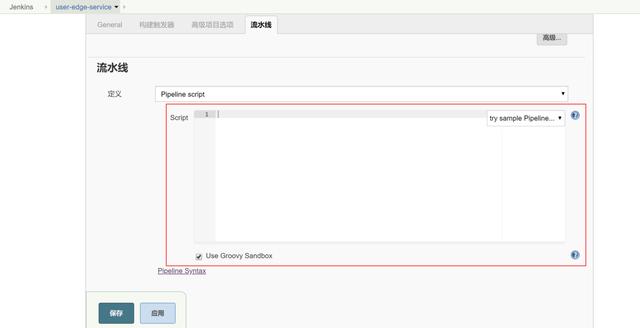
写个测试的试试
#!groovypipeline {//之前说过jenkins是支持集群的,但是咱们这里不需要集群的方式,因为有了k8s。any在任何可用的agent 上执行 agent any //环境变量, environment { REPOSITORY="ssh://git@192.168.66.101:2222/liming/microservice.git" } //流水线是如何提前,都是通过很多个stages下面的stage stages { stage('获取代码'){ steps{ echo " start fetch code from git ssh://git@192.168.66.101:2222/liming/microservice.git" deleteDir() git "${REPOSITORY}" } } }}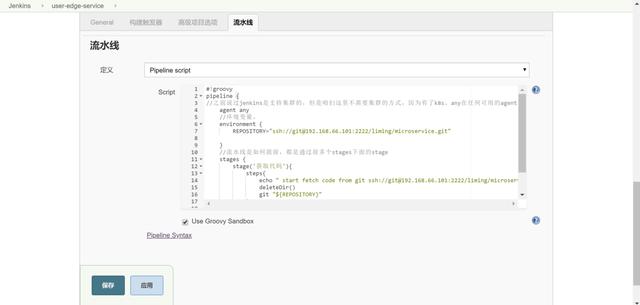
点击立即构建,然后查看效果
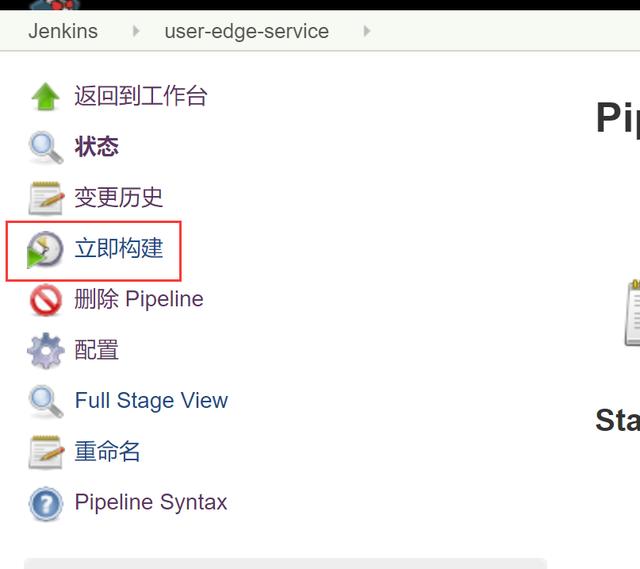
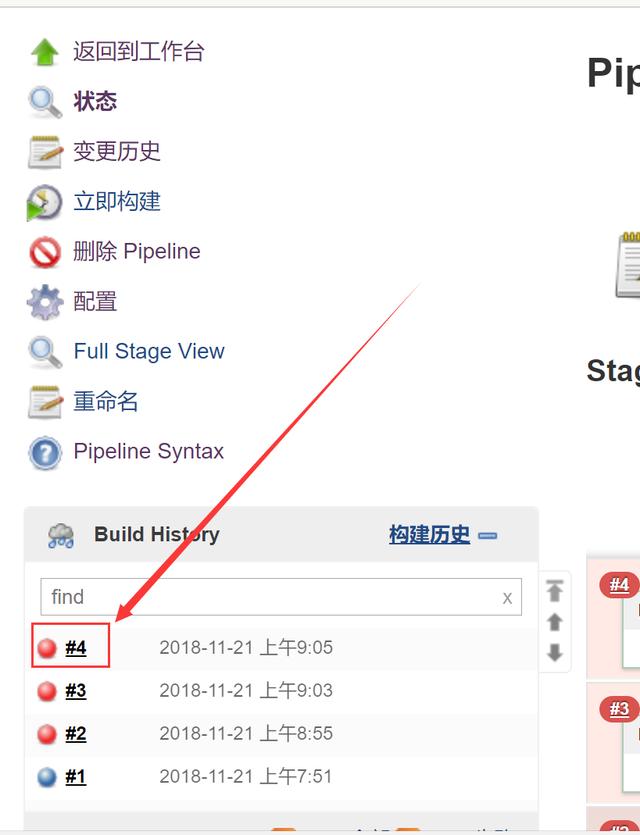
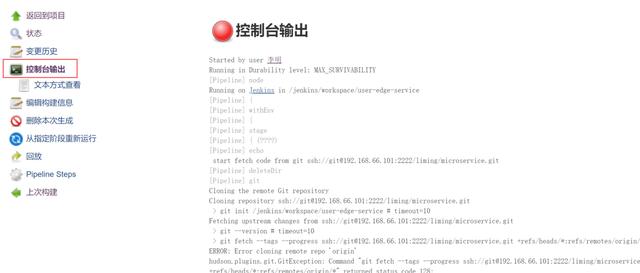
jenkins所在容器未配置,秘钥到gitlab上,来一起配置下
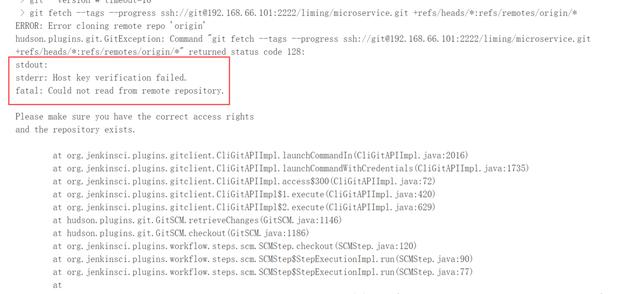
进入102的主机上
docker psdocker exec -it d918e00a583f /bin/bashssh-keygen -t rsa -C "394498036@qq.com"cat /root/.ssh/id_rsa.pub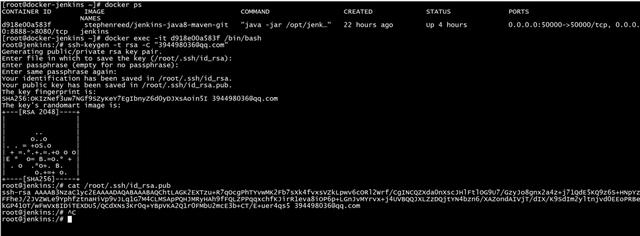
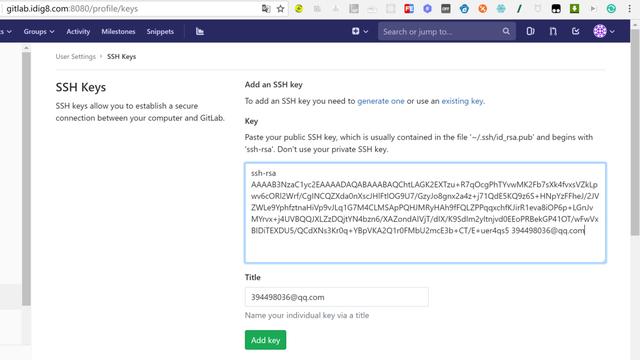
在容器内试试看能git clone 不
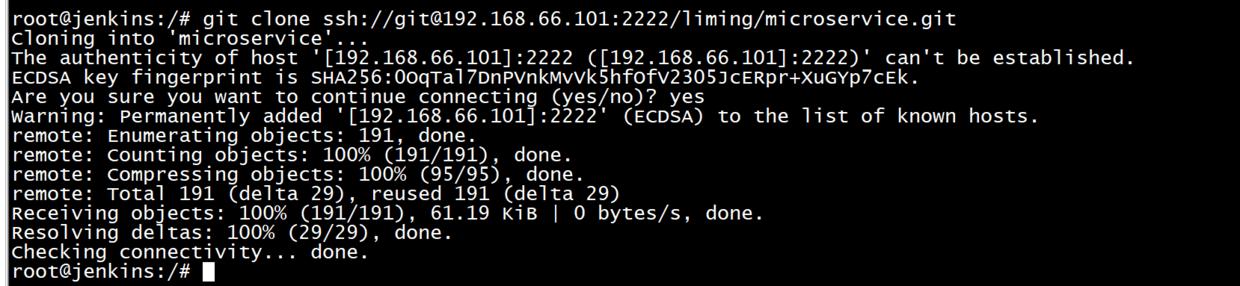
在试试,立刻构建
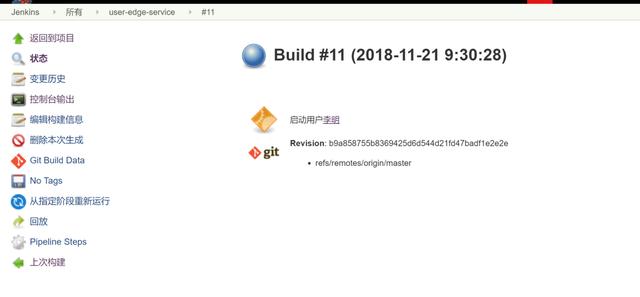
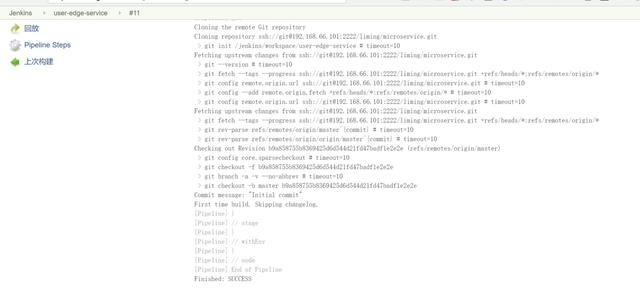
查看目录
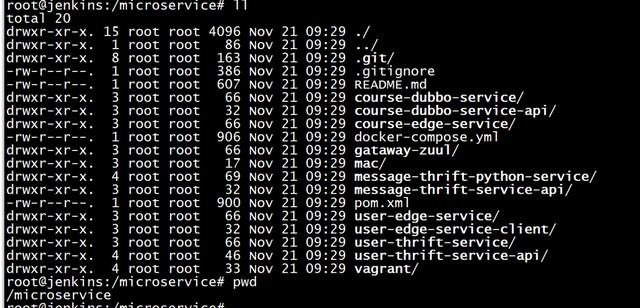
需要配置maven仓库地址,当前这个镜像nds国内不识别,在容器内需要操作
echo "nameserver 8.8.8.8" | tee /etc/resolv.conf > /dev/nullapt-get updateapt-get install vimcd /opt/maven/confvi settings.xmlmkdir /usr/lib/jvm/java-8-openjdk-amd64/lib通过更换maven镜像可以解决此问题,在maven安装目录下/opt/maven/conf的conf/settings.xml文件内增加一段更改镜像地址为阿里云的maven,在mvn compile可解决此问题
nexus-aliyun*Nexus aliyunhttp://maven.aliyun.com/nexus/content/groups/public如果出现这个错误,就是找不到tool.jar直接复制一个tool.jar,源码包里面我复制的有。
[ERROR] Failed to execute goal org.apache.maven.plugins:maven-compiler-plugin:2.3.2:compile (default-compile) on project message-thrift-service-api: Compilation failure[ERROR] Unable to locate the Javac Compiler in:[ERROR] /usr/lib/jvm/java-8-openjdk-amd64/jre/../lib/tools.jar[ERROR] Please ensure you are using JDK 1.4 or above and[ERROR] not a JRE (the com.sun.tools.javac.Main class is required).[ERROR] In most cases you can change the location of your Java[ERROR] installation by setting the JAVA_HOME environment variable.复制命令
yum install lrzsz#rz 选择tool.jardocker cp tool.jar 容器ID:/usr/lib/jvm/java-8-openjdk-amd64/jre/../lib/tools.jar···>配置环境变量``` bashdocker exec -it 容器ID /bin/bashvi ~/.bashrc#配置下面的环境变量set JAVA_HOME=/usr/lib/jvm/java-8-openjdk-amd64export PATH=${JAVA_HOME}/bin:$PATH 

- 在此尝试构建
#!groovypipeline {//之前说过jenkins是支持集群的,但是咱们这里不需要集群的方式,因为有了k8s。any在任何可用的agent 上执行 agent any //环境变量, environment { REPOSITORY="ssh://git@192.168.66.101:2222/liming/microservice.git" MODULE="user-edge-service" } //流水线是如何提前,都是通过很多个stages下面的stage stages { stage('获取代码'){ steps{ echo " start fetch code from git ssh://192.168.66.101:2222/liming/microservice.git" deleteDir() git "${REPOSITORY}" } } stage('编译+单元测试') { steps{ echo " start compile" sh "mvn -U -pl ${MODULE} -am clean package" } } }}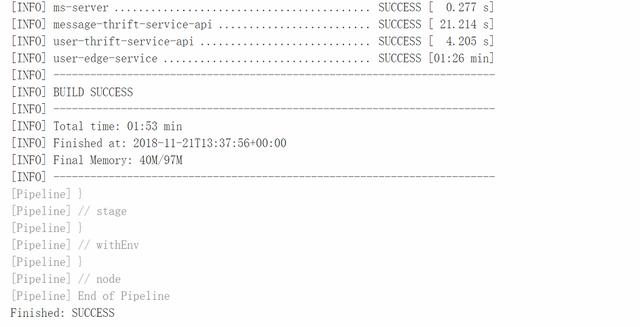
jenkins完成推送到官网镜像
- 创建build-imge文件
- docker login登录到docker仓库中(之前已经说过了,我的机器内存比较小,无法启动私有的docker仓库我通过的官网的,不管哪个都在jenkins的机器上登录下,push的时候就不报错了)
cd ~vi build-image.shchmod 775 build-image.shdocker login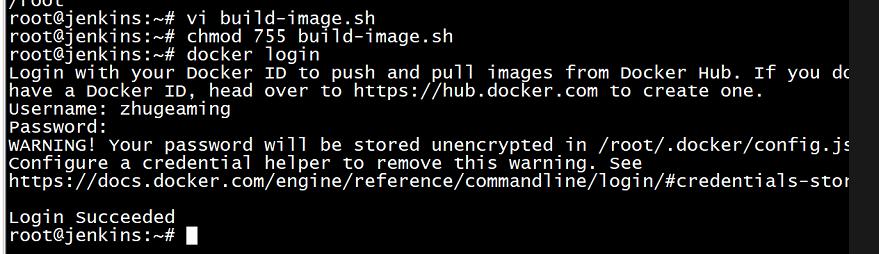
#!groovypipeline {//之前说过jenkins是支持集群的,但是咱们这里不需要集群的方式,因为有了k8s。any在任何可用的agent 上执行 agent any //环境变量, environment { REPOSITORY="ssh://git@192.168.66.101:2222/liming/microservice.git" MODULE="user-edge-service" SCRIPT_PATH="/root/" } //流水线是如何提前,都是通过很多个stages下面的stage stages { stage('获取代码'){ steps{ echo " start fetch code from git ssh://192.168.66.101:2222/liming/microservice.git" deleteDir() git "${REPOSITORY}" } } stage('代码静态检查') { steps{ echo " start code check" } } stage('编译+单元测试') { steps{ echo " start compile" sh "mvn -U -pl ${MODULE} -am clean package" } } stage('构建镜像') { steps{ echo " start build image" sh "#{SCRIPT_PATH}/build-image.sh ${MODULE}" } } stage('发布系统') { steps{ echo " start deploy" sh "#{SCRIPT_PATH}/deploy.sh ${MODULE} ${MODULE}" } } }}build-image.sh
#!/bin/bashMODULE=$1TIME=`date "+%Y%m%d%H%M"`GIT_REVISION=`git log -1 --pretty=format:"%h"`IMAGE_NAME=zhugeaming/${MODULE}:${TIME}_${GIT_REVISION}cd ${MODULE}docker build -t ${GIT_REVISION} .docker push ${GIT_REVISION}deply.sh
#!/bin/bashIMAGE=`cat IMAGE_NAME`DEPLOYMENT=$1MODULE=$2echo "update image to ${IMAGE}"kubectl set image deployment/${DEPLOYMENT} ${MODULE} =${MODULE}PS:最后总结下,建议jenkins不要使用容器安装,我用容器安装入了至少十几个坑,对了解命令还是有好处的。我总结几点
- 不要容器化jenkins,直接在机器上安装就可以了。容器本身都是单个个体,你想想里面还要装jdk,mvn,docker。如果jenkins容器化,等于容器里面还要装docker是不是很蛋疼。
- 使用pipline写脚本其实很简单本身就是流水线,比较负责命令建议使用shell脚本的方式,这是也方便维护。
- gitlab里面,outbound requests 允许
- jenkins里面有几个重要的点跨域允许访问,允许用户注册
- 写的流程有点复杂,我是边练边写的,但是记录了我遇到的各种问题,希望能对有问题的老铁有帮助。
- 里面的sh 脚本可能比较适合我,特别是build-image那块,建议自行修改。
- 不要用容器安装jenkins了 这个坑太大了,gitlab还是容器安装爽。
- 最后在说一点,jenkins的pipline语法不复杂,参考我的写你可以可以完成自动化构建,push镜像,更新服务这块其实也没完全弄好,我准备在继续好好研究下k8s,感觉k8s水太深,下次出专辑深啃一把!




 本文详细介绍了如何通过GitLab、Jenkins和Kubernetes实现自动化部署。从GitLab创建项目和SSH Key,到Jenkins的安装配置,再到利用Pipeline脚本进行构建、测试和推送镜像,最后在K8s环境中部署。文章中还涵盖了22端口限制、插件安装、跨域问题等实战中的常见问题及其解决方案。
本文详细介绍了如何通过GitLab、Jenkins和Kubernetes实现自动化部署。从GitLab创建项目和SSH Key,到Jenkins的安装配置,再到利用Pipeline脚本进行构建、测试和推送镜像,最后在K8s环境中部署。文章中还涵盖了22端口限制、插件安装、跨域问题等实战中的常见问题及其解决方案。
















 2662
2662

 被折叠的 条评论
为什么被折叠?
被折叠的 条评论
为什么被折叠?








